谷歌浏览器插件安全设置详细操作教程
发布时间:2025-07-18
来源:Chrome官网

1. 查看已安装插件的权限
- 打开Chrome浏览器,点击右上角的三个点图标,选择“更多工具”,再点击“扩展程序”。或者在地址栏直接输入chrome://extensions/并按回车键,进入扩展程序管理页面。在扩展程序页面中,会列出所有已安装的插件。点击一个插件下方的“详细信息”按钮,可查看该插件所需的权限,包括访问网站数据、读取浏览历史、修改文件等权限。通过仔细查看这些权限,了解插件的功能和可能对隐私及安全造成的影响。
2. 调整插件权限
- 部分插件允许用户在安装后对权限进行调整。在插件的详细信息页面,若有权更改权限,可根据实际需求进行操作。例如,若某个插件只需要访问特定网站的数据,但安装时默认勾选了所有网站,可取消不必要的授权,以减少插件对个人数据的潜在访问范围。不过,并非所有插件都支持权限的后续调整,对于这类插件,若对其权限不满意,可考虑卸载并寻找类似但权限更合理的插件。
3. 管理插件的启用和禁用
- 在扩展程序页面,可通过开关按钮来启用或禁用插件。若发现某个插件存在安全隐患或暂时不需要使用,可将其禁用。禁用后,插件将不再运行,也不会获取任何数据或执行相关操作。当需要使用时,再重新启用即可。这样可以根据实际需求灵活控制插件的使用,避免不必要的风险。
4. 定期审查插件权限
- 随着插件的更新或个人使用习惯的变化,插件的权限可能需要重新评估。建议定期(如每月或每季度)打开扩展程序页面,逐一查看已安装插件的权限,确保其仍然符合自己的需求和安全要求。对于长时间不使用或权限过宽的插件,可考虑卸载。
5. 注意插件的来源
- 只从官方渠道(如Chrome应用商店)下载和安装插件,避免从不明来源的网站下载插件。官方渠道的插件通常经过一定的审核,安全性和合法性更有保障。而来自不明来源的插件可能包含恶意代码,不仅会侵犯隐私,还可能对电脑造成损害。
6. 利用隐私设置保护数据
- 在Chrome浏览器的设置中,找到“隐私和安全”部分,可进行一些与插件相关的隐私设置。例如,可设置清除浏览数据的时间范围,定期清理插件可能收集的数据。还可开启“隐身模式”,在隐身模式下,大多数插件的功能会受到限制,无法记录浏览历史等信息,从而保护隐私。
请根据实际情况选择适合的操作方式,并定期备份重要数据以防丢失。
为什么Chrome浏览器的网页预缓存功能能提高性能

使用Chrome浏览器的网页预缓存功能,提前加载网页资源,减少加载时间,提升页面访问速度。
谷歌浏览器设置插件自动化管理功能
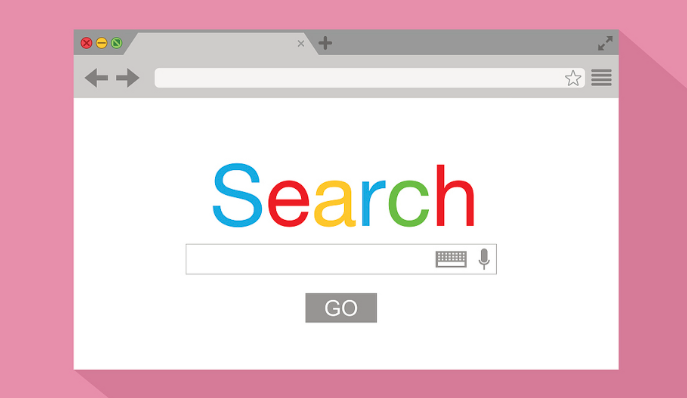
谷歌浏览器的插件自动化管理功能帮助自动管理插件,提升管理便捷性。
Chrome浏览器网页字体大小快速调整教程
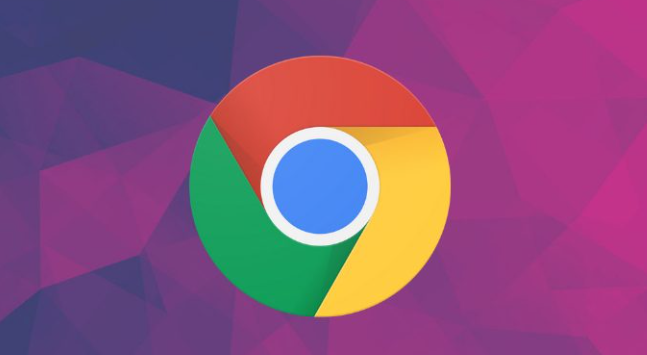
介绍Chrome浏览器网页字体大小的快速调整方法,满足用户个性化阅读需求,提升浏览舒适度。
Google浏览器窗口显示异常变形如何恢复
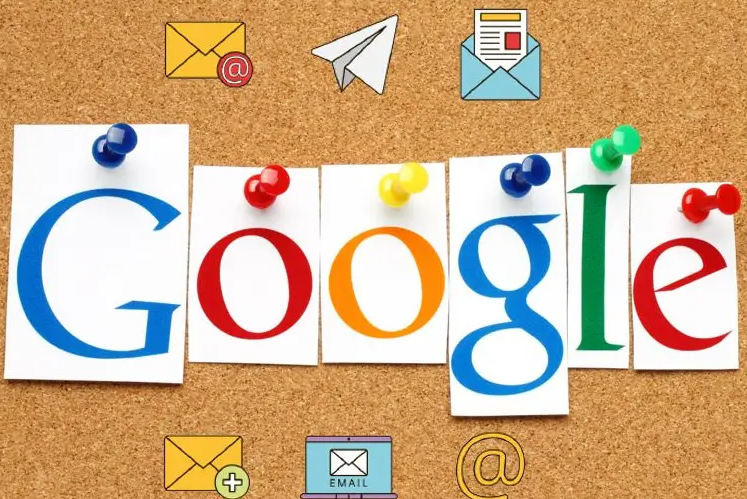
浏览器窗口显示异常影响使用,本文介绍恢复Google浏览器正常窗口显示的方法,确保界面整洁。
Chrome如何调整网站访问权限增强隐私保护

调整Chrome浏览器中的网站访问权限,增强隐私保护。通过控制网站访问敏感数据和资源的权限,防止隐私泄露,提升浏览器的安全性。
Chrome浏览器账户登录异常排查及解决方案
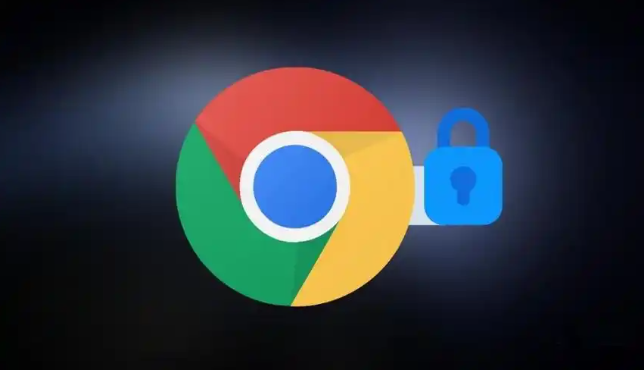
本文针对Chrome浏览器账户登录异常情况提供排查方法和解决方案,保障用户账号安全及登录稳定。
